ФотоМАСТЕР
Начнем разбираться, как изменить формат изображения, с полностью русской и очень понятной программы ФотоМАСТЕР. Установите софт, откройте в нем фотографию и нажмите на синюю кнопку «Сохранить» в правом верхнем углу экрана. Появится окошко, в котором следует указать желаемый формат и место для хранения фотографии.
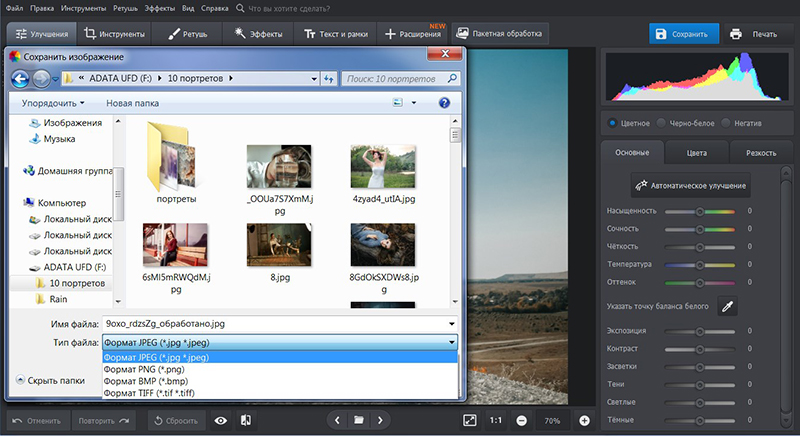
Также вы можете настроить качество сохраняемой фотографии. Для этого обратитесь к разделу «Файл» и выберите опцию «Изменить размер и сохранить». Здесь вы можете самостоятельно установить параметры снимка: высоту, ширину и глубину, либо выбрать готовые пресеты. Например, при сохранении снимка для соцсетей редактор автоматически установит размеры, оптимальные для публикации фотографии в интернете.
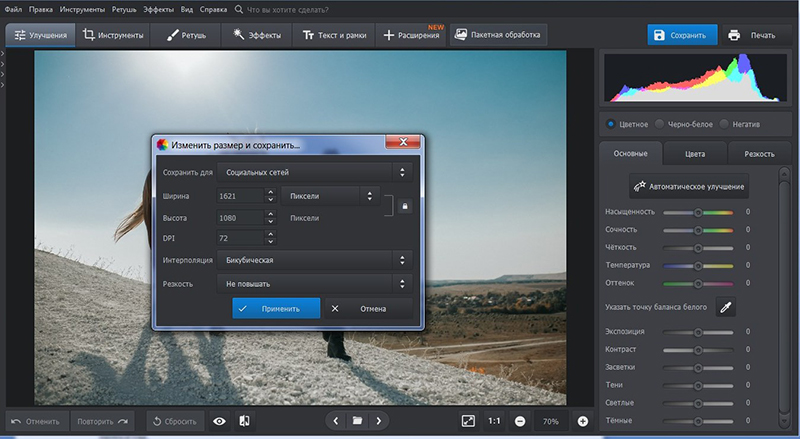
Кроме того, здесь есть возможность конвертации графических форматов в текстовый, а именно PDF. Это делается через модуль печати, меню которого вызывается через все тот же раздел «Файл».
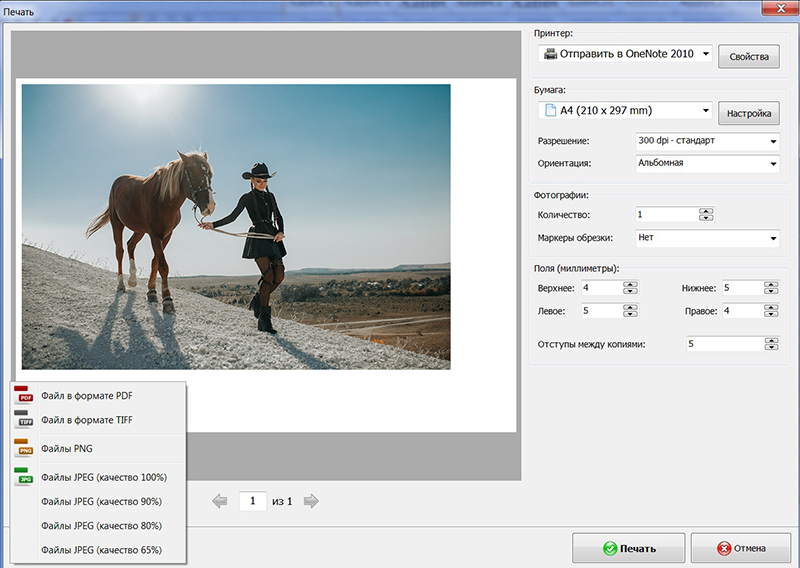
ФотоМАСТЕР умеет конвертировать фотографии массово. Для этого нужно выбрать режим пакетной обработки и загрузить необходимые материалы в редактор. Чтобы переместить в программу сразу несколько штук, выделяйте картинки с зажатой клавишей Ctrl. После щелкните по кнопке «Сохранить», укажите расширение, при необходимости – настройте разрешение и резкость. Также доступно пакетное переименование.
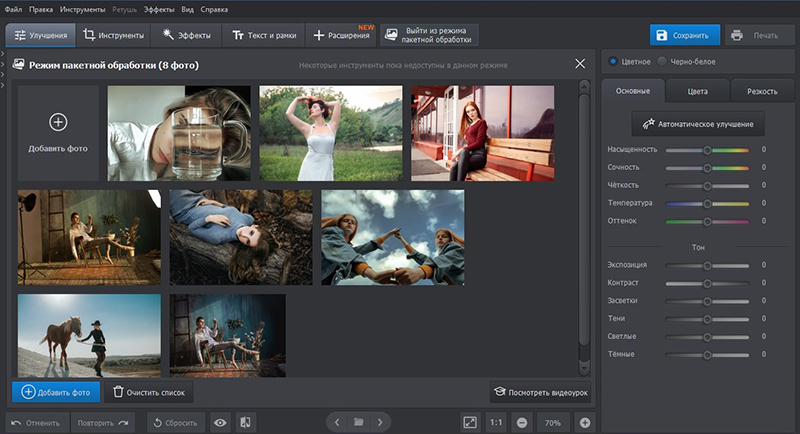
Примечательно, что в ФотоМАСТЕРе вы можете дополнительно откорректировать фотографии: исправить экспозицию, усилить цвета, применить стильный эффект и даже заменить фон. Функция автоматической ретуши быстро исправит недостатки лица, а виртуальная пластика уберет лишние сантиметры с талии и бедер. Все инструменты можно найти в строке меню над рабочим окном.
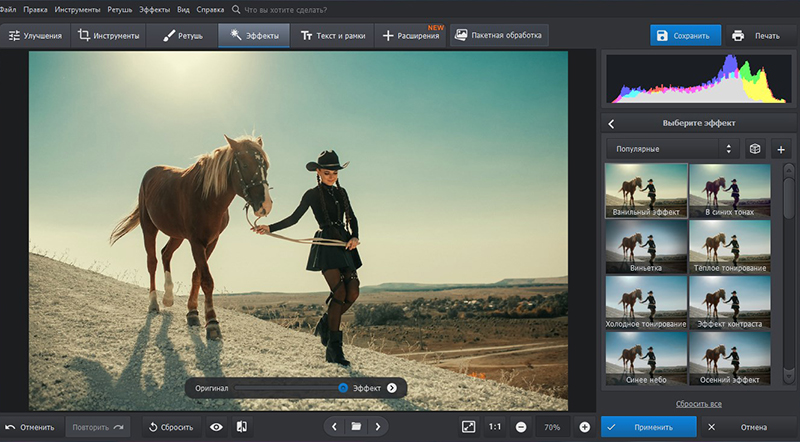
Paint
Программа является частью стандартного пакета приложений от Microsoft. Так что если у вас OC Windows, то наверняка есть и Paint. Чтобы открыть снимок, кликните по нему правой кнопкой мыши и выберите пункт «Открыть с помощью» – Paint. Далее пройдите в подменю «Файл» – «Сохранить как» и определитесь с нужным форматом. В программе доступны следующие расширения: PNG, JPG, BMP, GIFF, TIFF. Теперь присвойте имя файлу и сохраните в нужной директории.

Фотошоп
Если вы обладатель программы Photoshop, то вам незачем устанавливать дополнительный софт, чтобы менять форматы. При открытом файле нажмите комбинацию клавиш Shift+Ctrl+S и в появившемся окне выберите необходимое расширение из выпадающего списка.
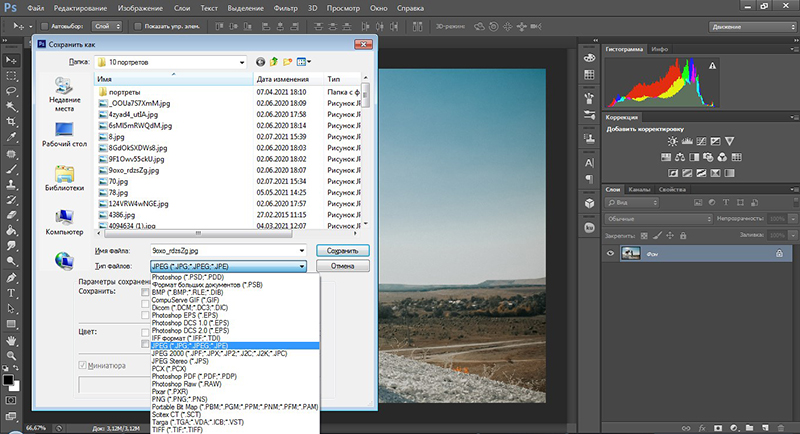
Фотошоп поддерживает много типов файлов, в том числе WebP – формат, используемый при подготовке снимка для публикации в интернете. Изображение можно сжать для быстрой загрузки в сеть и при этом сохранить хорошее качество. Если вы готовите фото для заливки на сайт, все, что вам нужно сделать, – это отметить нужное расширение, выставить параметр качества «Высокое» и убедиться, что установлено цветовое пространство sRGB. Для вызова меню используйте «горячие клавиши» Ctrl+Alt+Shift+S.

Посмотрите 60-секундное видео, чтобы узнать о способе конвертации в Фотошоп:
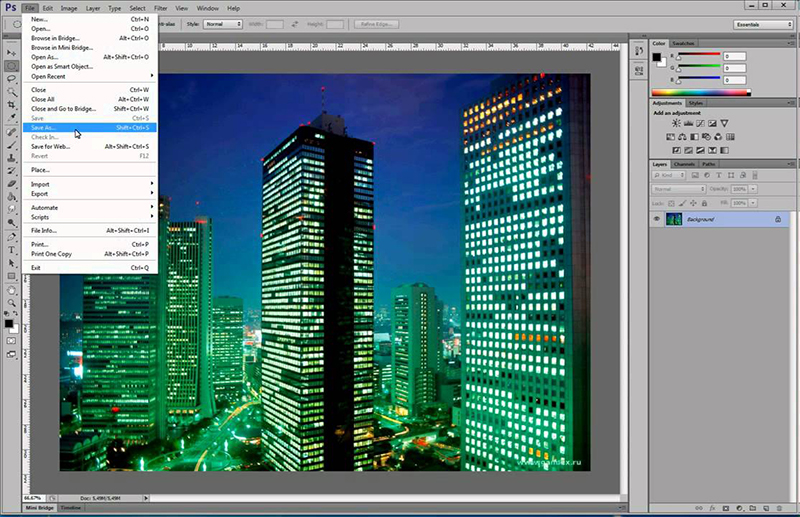
XnView
XnView – программное обеспечение для просмотра, редактуры и преобразования изображений на ПК. Конвертация фото доступна в пятьдесят различных форматов как распространенных (PNG/JPG и др.), так и редких (PIX, DDS и др). Плюс поддерживается создание многостраничных файлов типа PSD, TIFF.
Для преобразования снимка зайдите во вкладку «Файл», пункт «Экспорт». Вам будет предложено несколько вариантов форматов на выбор. После нужно просто нажать на кнопку «Сохранение». Доступ к бОльшему количеству расширений открывается при выполнении команды Ctrl+Shift+S. Дальше все интуитивно понятно: задаете имя файлу, указываете папку и сохраняете.
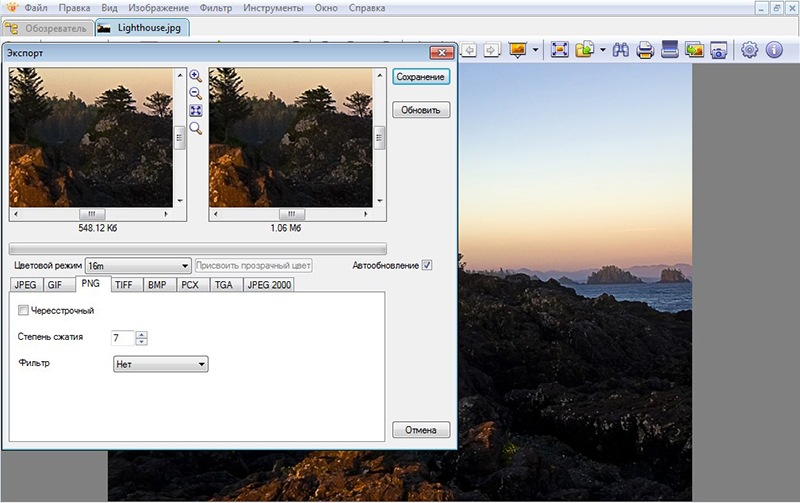
Paint.NET
Paint.NET – растровый редактор, который часто путают с программой Paint, являющейся частью ПО от Windows. Он дает возможность выполнять с изображениями разные операции, в том числе осуществлять конвертацию. Если вы не знаете, как изменить формат картинки, следуйте инструкции:
1. Запустите программу и откройте в ней фото.
2. Во вкладке «Файл» найдите пункт «Сохранить как».
3. Укажите тип файла, выбрав нужный из выпадающего списка.
4. Сохраните фото на компьютере.
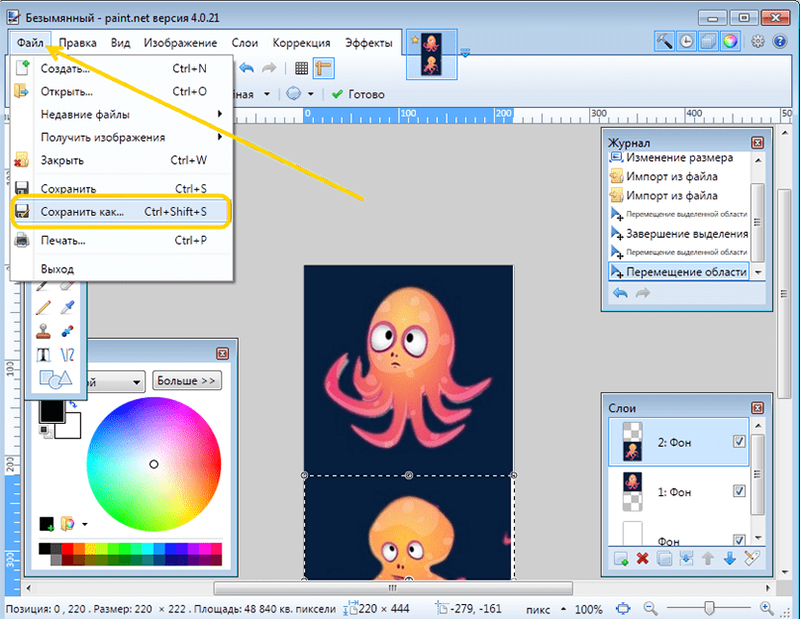
IrfanView
Это бесплатный просмотрщик изображений, включающий в себя дополнительные функции по улучшению и конвертации снимков. Обладает меню, схожим со стандартным средством просмотра от Windows, поэтому освоение не вызовет трудностей. Алгоритм изменения формата идентичен работе в предыдущей программе. Требуется открыть вкладку File, найти пункт Save as и установить желаемый тип расширения. Обратите внимание, что сбоку откроется окошко, в котором можно повлиять на дополнительные характеристики фотографии. Например, повысить качество изображения для JPG или включить опцию прозрачного фона для PNG.
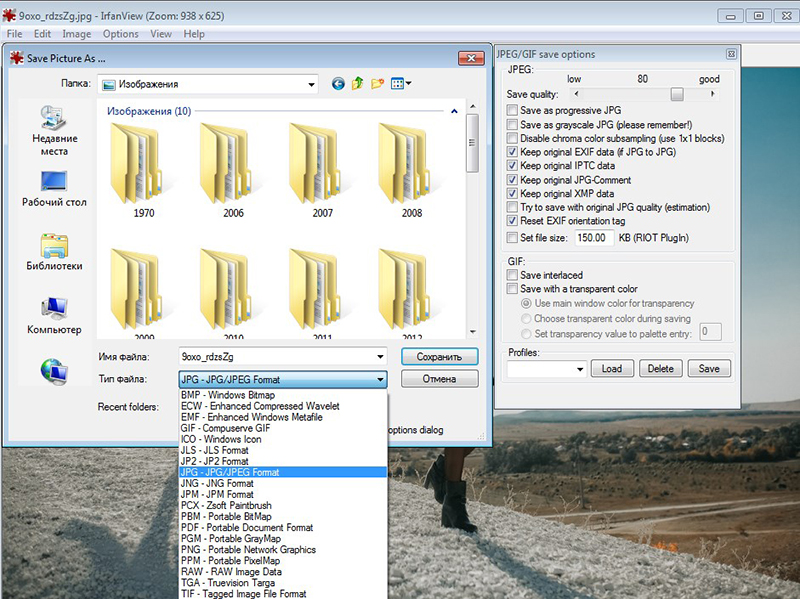
Смена формата фото в проводнике Windows
Если хотите узнать, как изменить формат фотографии на jpg без потери качества и установки софта, то следующий способ идеально подойдет для вас.
1. Для удобства работы создайте папку и перенесите в нее необходимые фотоматериалы.
2. Чтобы в наименовании файла отображался тип расширения, поставьте галочку в разделе «Вид».
3. Нажмите правой кнопкой мышки по выбранному фотокадру и выберите пункт «Переименовать». Само название нас не интересует, нужно лишь вручную изменить тип файла. Например, формат png сменить на jpg.
Мы поменяли формат, но обратите внимание, что размер снимка при этом не изменился.
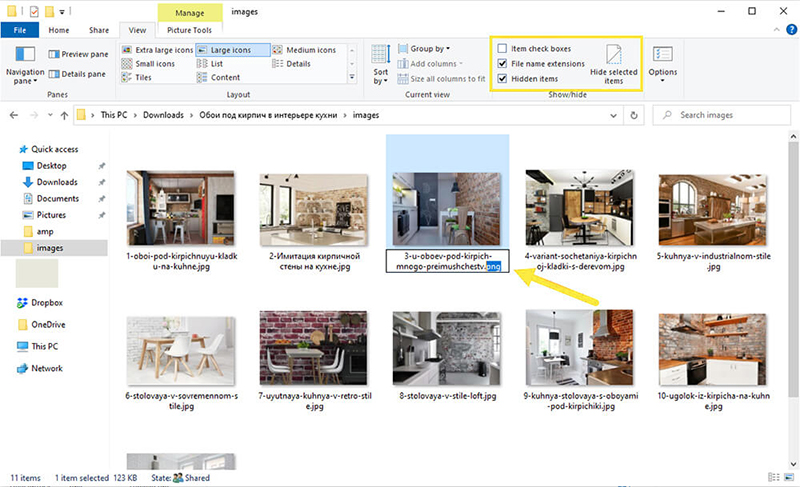
А теперь расскажем еще про один способ, с помощью которого можно менять формат массово.
В левом нижнем углу рабочего экрана нажмите на пиктограмму с разноцветным флажком, после чего введите в строку поиска cmd и нажмите Enter. Появится вот такое черное окно:
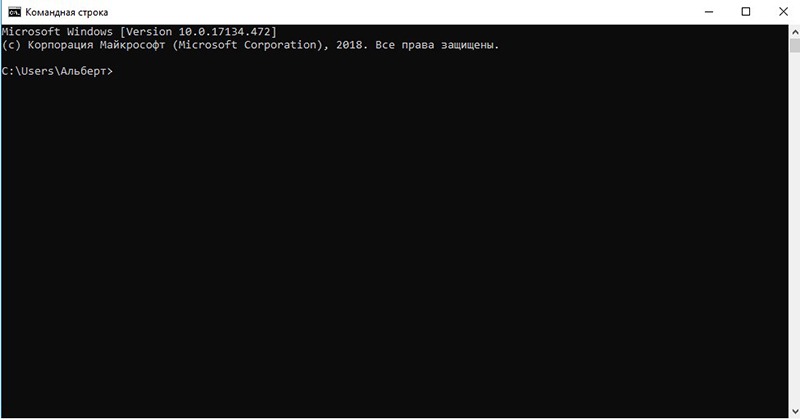
Продолжите строку следующей записью: cd, а дальше – адрес пути к папке (у нас это C:UsersАльбертDownloads100D5000). Чтобы скопировать адрес, нужно открыть папку с фото и кликнуть мышкой по пути в проводнике. Дальше Ctrl+C – Ctrl+V. Получаем следующий результат:
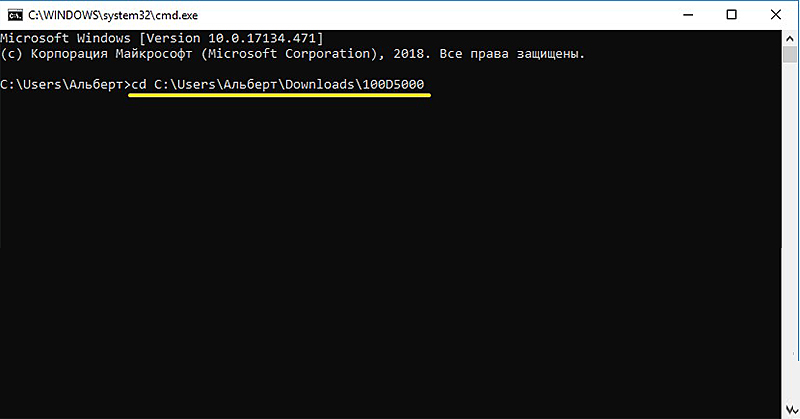
Дополняем запись специальной командой rename *.PNG *.JPG, где пнг – исходный, а jpg – выходной. Жмем Enter.
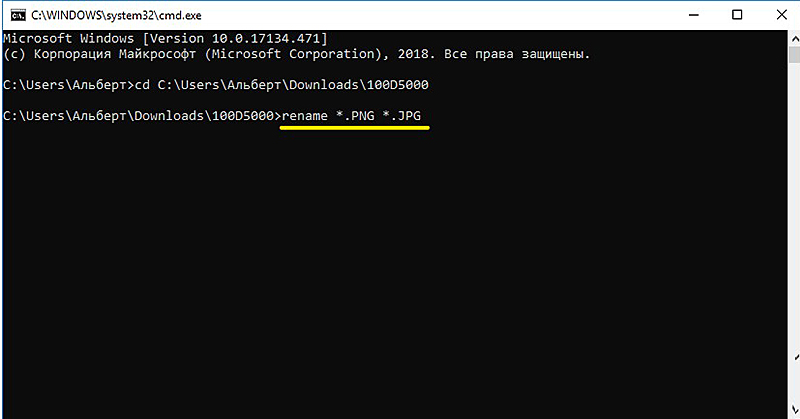
Теперь, если вы заглянете в папку, то увидите, что все файлы изменили тип расширения.
FastStone Image Viewer
Программа используется для организации, хранения, просмотра и конвертации изображений. Есть также базовый набор инструментов, необходимый для редактирования и ретуши. FastStone Image Viewer часто применяется в качестве пакетного преобразователя и работает со всеми основными типами расширений.
Если вам нужно перевести снимок в другой формат, откройте изображение в программе и примените стандартный способ, связанный с опцией «Сохранить как».
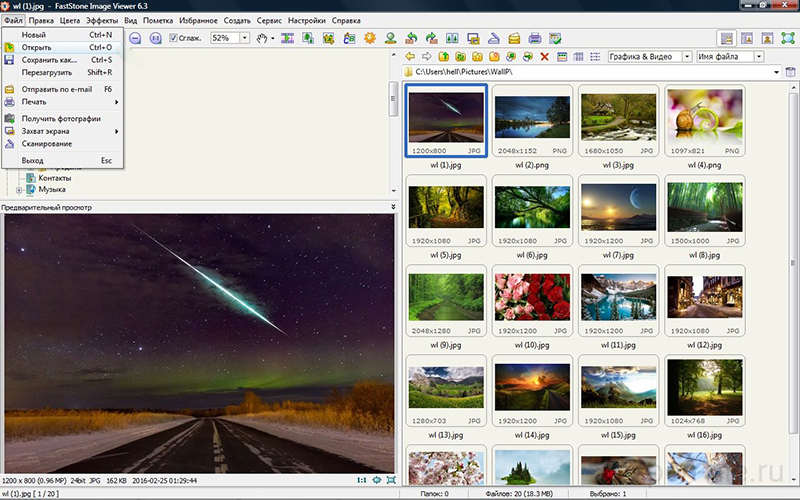
Online-Convert
Один из крупнейших и популярнейших онлайн-конвертеров. Умеет преобразовывать графические форматы в текстовые и наоборот. Для того чтобы изменить формат фото онлайн в jpeg/jpg, выберите целевое расширение и загрузите снимок в браузер. Укажите качество, при желании установите цветной фильтр и отметьте пункты, которые нуждаются в исправлении (удаление пятен, усиление резкости и насыщенности, исправление перекоса). Затем нажмите Start («Начать»).
Если файл маленький, то процесс завершится быстро. С «тяжелыми» файлами, а также картинками и рисунками, переводимыми в «неродные» для них текстовые документы, придется подождать подольше.
Сервис бесплатен, но с большими ограничениями: в сутки доступно всего 3 операции по 3 фото в каждой; нельзя загружать фото, превышающие 100 МБ. Если вам нужно обработать больше фото, придется заплатить.
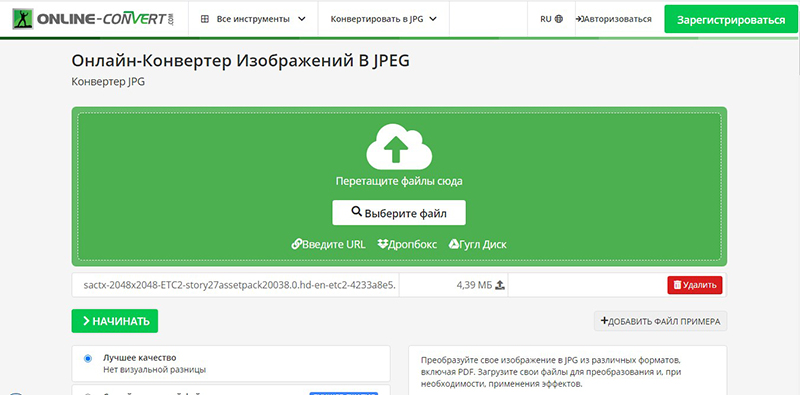
Convertio
Онлайн-инструмент Convertio работает со всеми современными графическими форматами, в том числе позволяет преобразовывать jpg в формат heic, разработанный для экономии пространства на мобильных гаджетах с платформой IOS. В целом поддерживается преобразование 11331 формата изображений.
Рассмотрим, как поменять формат фото онлайн на jpg.
1. Откройте стартовую страницу сайта и перетащите на нее картинку.
2. Нажмите кнопку «Конвертировать» и выберите выходной формат.
3. Подождите завершения процесса и скачайте готовое изображение на компьютер.
В бесплатной версии можно обрабатывать не более 2 фото одновременно и не более 10 минут в день. Максимальный размер файла составляет 100 МБ, но его можно увеличить, оформив платную подписку. На сайте есть несколько тарифных планов. Самый дешевый ($9.99 в месяц) позволяет конвертировать одновременно до 25 файлов при весе каждого документа в 500 МБ. Наиболее дорогой ($25.99) вообще не ограничивает вас ни в чем.
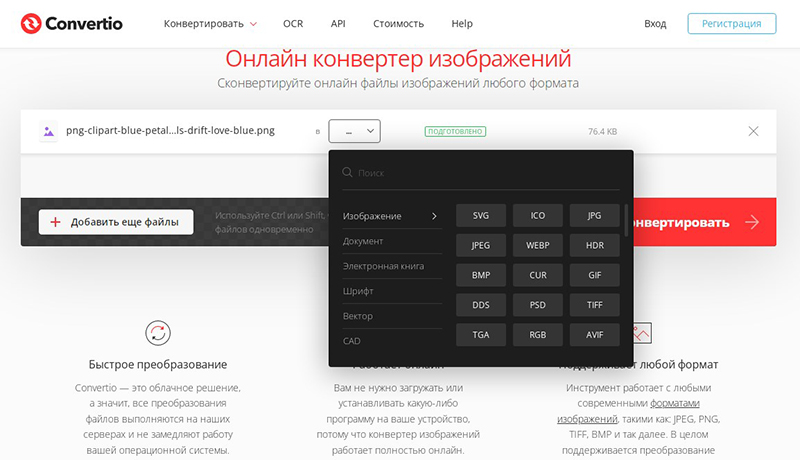
Image Converter PNG/JPG/JPEG
Image Converter – простенький конвертер, предназначенный для мобильных устройств на платформе Android. При открытии программа предложит вам выбрать файлы для конвертирования. Для этого можно использовать камеру, чтобы сделать свежий снимок, либо воспользоваться встроенной галереей или файловым менеджером.
Далее нужно указать расширение. Приложение работает с JPG, PNG, PDF, WebP, BMP, JPEG, GIF. Кроме того, вы можете выполнить обрезку и указать степень сжатия. Однако даже если вы отметите нулевое сжатие, приложение все равно уменьшит начальный размер.
При покупке премиума мобильный конвертер можно использовать в режиме оффлайн.
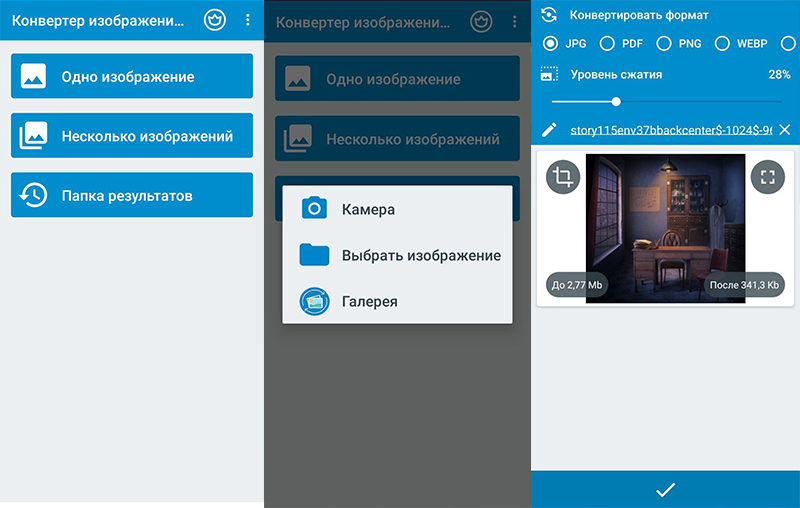
Конвертер от Float Tech
Как поменять формат фото на Айфоне за несколько секунд? Скачайте конвертер от Float Tech и выполните процедуру за три простых шага.
1. Добавьте исходный снимок.
2. Выберите выходной формат.
3. Конвертируйте!
Приложение для iphone поддерживает достаточно большое количество расширений, среди которых HEIC, JPG, JPEG, PNG, ICO, SVG, EPS, BMP, GIF, NEF, TIFF и другие. Также вы сможете использовать конвертер для преобразования текстовых документов и электронных книг.
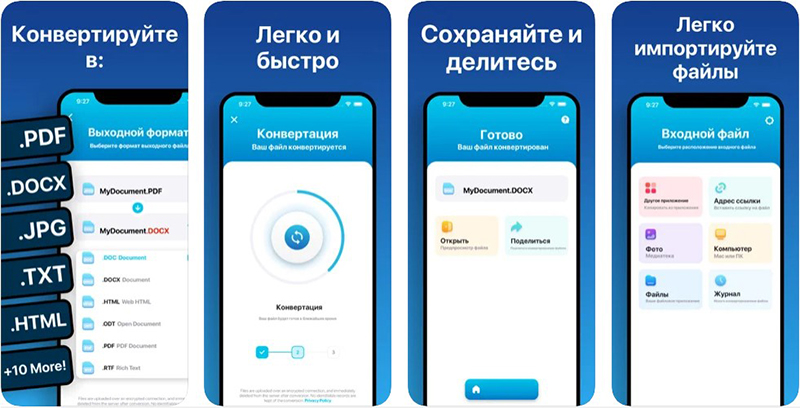
Все сотовые телефоны поддерживают формат «JPEG», а большинство также поддерживает форматы «PNG» и «GIF». Нажмите «Сохранить», чтобы сохранить изображение. Подключите свой мобильный телефон к компьютеру, щелкните и перетащите преобразованный файл изображения в папку, чтобы передать его.
Вам будет показан список дополнительных настроек, включая «Формат файла изображения» для снимков экрана. Нажмите на эту запись, чтобы изменить текущий формат скриншота (отображается внизу). Коснитесь, чтобы выбрать формат файла, который вы хотите использовать: JPG или PNG.
Какого формата изображения телефона?
Если да, то как его изменить? Что касается моего мобильного телефона, Android 7.0, формат скриншота по умолчанию — png.
Как преобразовать изображение в JPG?
Как конвертировать изображение в JPG онлайн
- Зайдите в конвертер изображений.
- Чтобы начать, перетащите изображения в панель инструментов. Мы принимаем файлы TIFF, GIF, BMP и PNG.
- Отрегулируйте форматирование, а затем нажмите «конвертировать».
- Загрузите PDF-файл, перейдите к инструменту PDF в JPG и повторите тот же процесс.
- Шазам! Загрузите ваш JPG-файл.
2.09.2019
В чем разница между JPG и JPEG?
Фактически нет различий между форматами JPG и JPEG. Единственное отличие — это количество используемых символов. JPG существует только потому, что в более ранних версиях Windows (файловые системы MS-DOS 8.3 и FAT-16) для имен файлов требовалось трехбуквенное расширение. … Jpeg был сокращен до.
Сколько МБ занимает изображение сотового телефона?
Файлы JPEG со всех этих телефонов имеют размер около 3-9 МБ, поэтому типичный или средний файл составляет около 6 МБ. Хотя, как вы сказали, он может сильно различаться, например, от 1 МБ до 14 МБ.
Могут ли телефоны Android снимать фотографии в формате JPEG?
Телефон сохраняет изображения в формате файлов JPEG или PNG. Телефоны со съемным хранилищем имеют опцию настроек в приложении «Камера», позволяющую управлять сохранением изображений во внутреннем или съемном хранилище.
Какой файл лучше для фотографий?
Лучшие форматы файлов изображений для фотографов
- JPEG. JPEG расшифровывается как Joint Photographic Experts Group, и его расширение обычно обозначается как . …
- PNG. PNG означает переносимую сетевую графику. …
- GIF-файлы. …
- PSD. …
- ТИФФ.
24.09.2020
Является ли фотография iPhone jpg?
При включенной настройке «Наиболее совместимые» все изображения iPhone будут захвачены как файлы JPEG, сохранены как файлы JPEG и скопированы как файлы изображений JPEG. Это может помочь при отправке и совместном использовании изображений, а использование JPEG в качестве формата изображения для камеры iPhone в любом случае было по умолчанию со времен первого iPhone.
Как преобразовать изображения с iPhone в формат JPEG?
Это просто.
- Перейдите в настройки iOS и проведите пальцем вниз до камеры. Он похоронен в 6-м блоке, в том, где Музыка вверху.
- Коснитесь Форматы.
- Нажмите «Наиболее совместимые», чтобы установить формат фотографий по умолчанию — JPG. Смотрите скриншот.
16.04.2020
Как отправить фотографию с iPhone в формате JPEG?
Откройте приложение «Настройки» и нажмите «Фото». Прокрутите вниз до нижней опции, озаглавленной «Перенос на Mac или ПК». Вы можете выбрать «Автоматически» или «Сохранить оригиналы». Если вы выберете «Автоматически», iOS будет конвертировать в совместимый формат, например Jpeg.
Могу ли я переименовать JPEG в JPG?
Формат файла тот же, конвертация не требуется. Просто отредактируйте имя файла в проводнике Windows и измените расширение с . jpeg в . jpg.
Как выглядит файл JPEG?
JPEG расшифровывается как «Joint Photographic Experts Group». Это стандартный формат изображения для хранения сжатых и сжатых данных изображения. … Файлы JPEG также могут содержать данные изображения высокого качества со сжатием без потерь. В PaintShop Pro JPEG является широко используемым форматом для хранения отредактированных изображений.
Что лучше JPEG или PNG?
PNG — хороший выбор для хранения штриховых рисунков, текста и пиктограмм в небольшом размере файла. Формат JPG представляет собой сжатый файл с потерями. … Для хранения штриховых рисунков, текста и графических значков в файле меньшего размера GIF или PNG являются лучшим выбором, поскольку они не имеют потерь.

Существует множество причин, по которым вам захочется воспользоваться одним из представленных в этом обзоре приложений. Вам, например, может понадобиться обрезать ненужные части фотографии или сделать соотношение сторон иным.
Существует два типа изменения размера фотографий.Первый — это чистое сжатие. Вы сохраняете все пропорции изображения, но уменьшаете размер файла. Другой тип — это изменение формы фотографии, что в определённых ситуациях облегчит её встраивание.
Мы сделали подборку лучших Android-приложений, предназначенных для изменения размера фотографий. Каждое приложение в этом списке способно выполнять оба описанных выше действия.
Codenia Image Size
Цена: Бесплатно/4,99$.
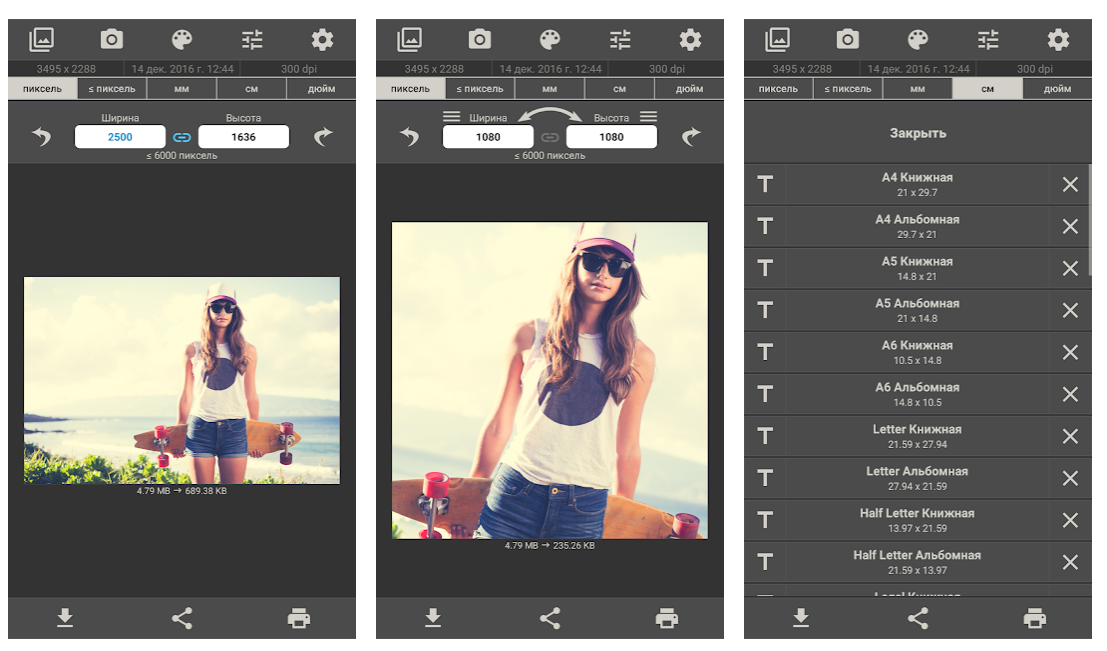
Image Size от Codenia — относительно простое и эффективное приложение для изменения размера изображений. Вы просто открываете фотографию, и обрезаете её до нужного соотношения сторон (или вводите требуемый размер вручную). Кроме того, можно уменьшить размер файла изображения, понизив качество JPEG. Бесплатная версия приложения имеет встроенную рекламу, премиум-версия — нет.
Скачать
Lit Photo Compress & Resize
Цена: Бесплатно/1,99$.
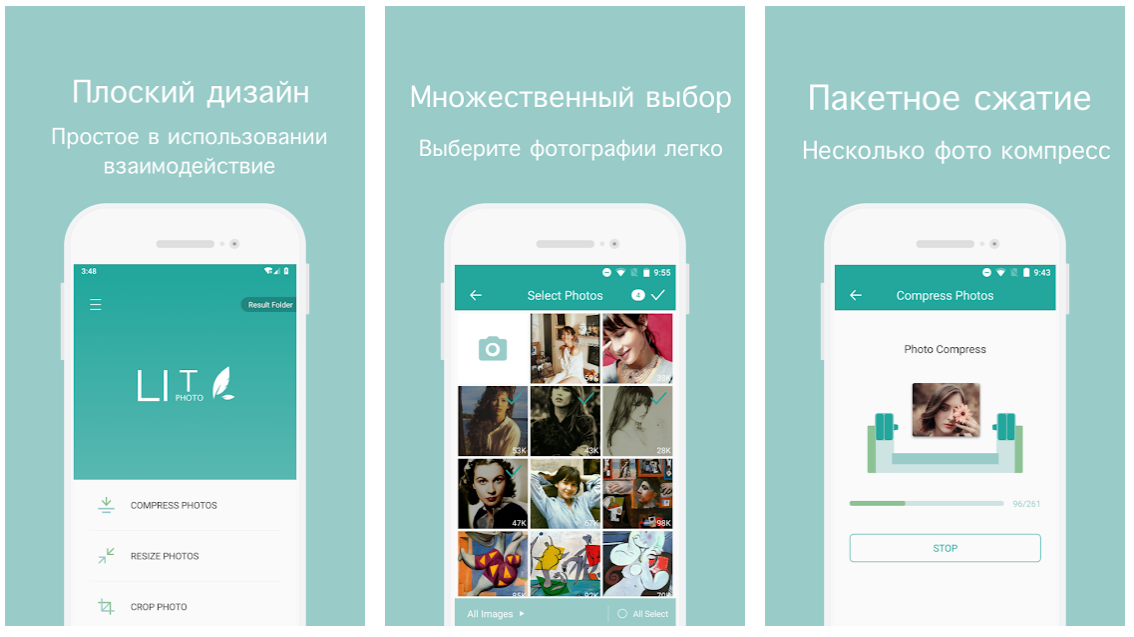
Lit Photo — ещё одно хорошее приложение для сжатия и изменения размера изображений. Оно справляется с обеими задачами превосходно. Вы можете изменить размер фотографий или просто сжать файл, чтобы он занимал меньше места. Кроме того, приложение поддерживает пакетное сжатие и не повреждает исходный файл, т.е. при желании вы позже сможете с ним что-нибудь сделать. В целом, это дёшево, эффективно и просто.
Скачать
Resize Me
Цена: Бесплатно/1,49$.
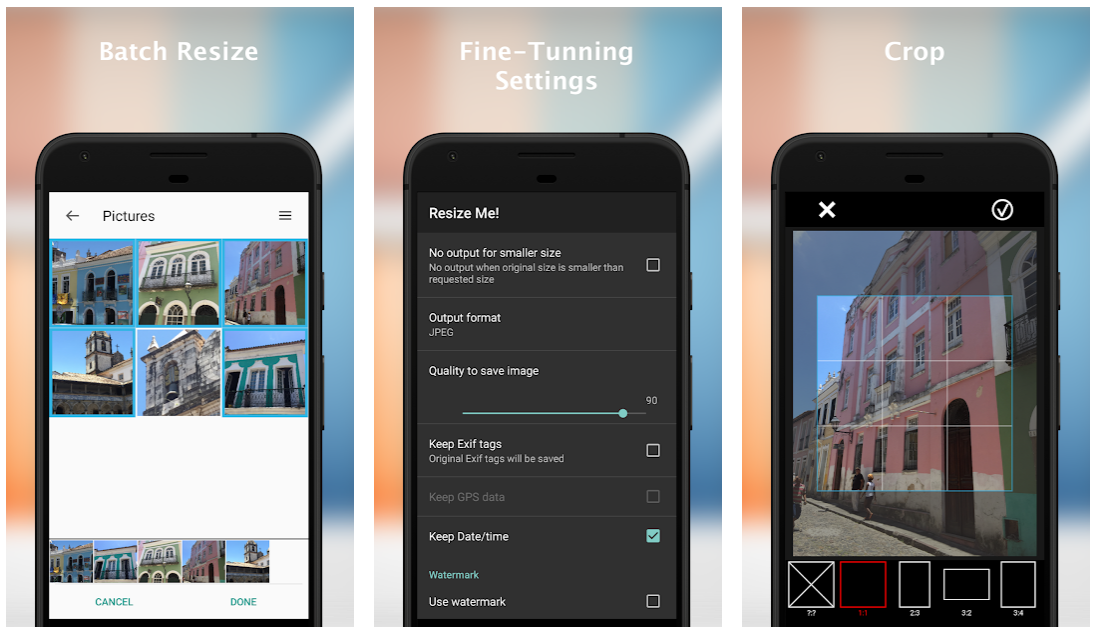
Resize Me — отличное приложение для подобных задач. С его помощью вы можете сжать файл или изменить размер изображения. Приложение поддерживает как PNG-, так и JPEG-формат. Кроме того, оно сохраняет данные EXIF, и вы можете изменить размер нескольких изображений одновременно. Resize Me достаточно прост в использовании, как и большинство приложений для изменения размера фотографий.
Тем не менее от пользователей поступало несколько жалоб на предустановки пакетного изменения размера фотографий, поэтому будьте осторожны, используя эту опцию. Бесплатная версия и премиум-версия — это отдельные приложения: вы всегда можете скачать премиум-версию, если вам понравилась бесплатная.
Скачать
Photo Resizer
Цена: Бесплатно/3,99$.
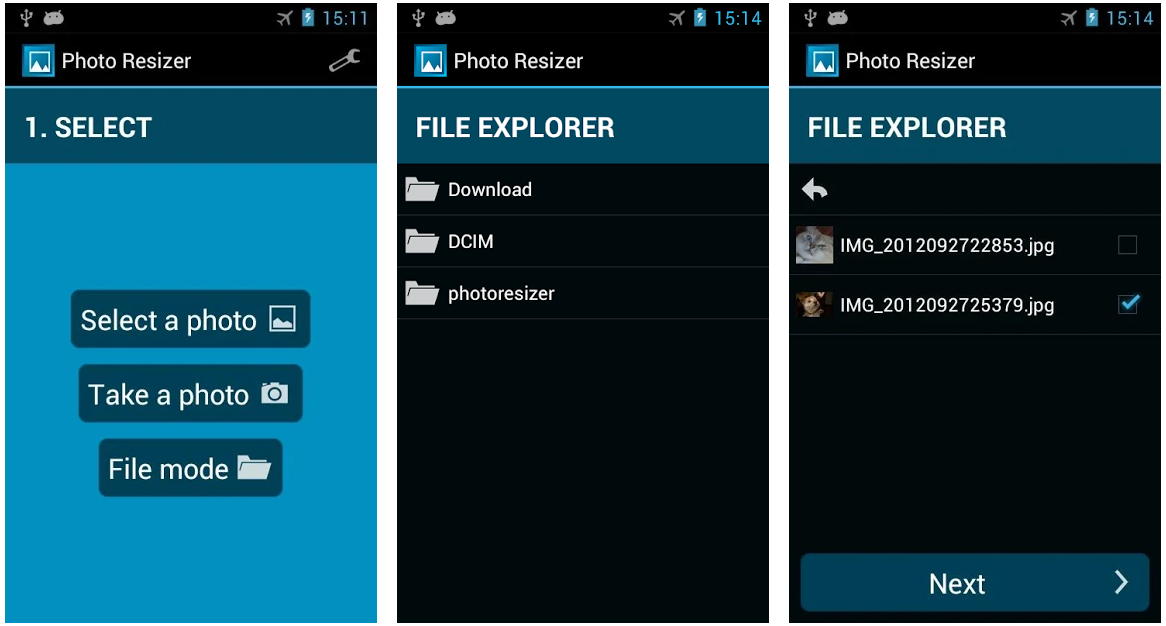
Photo Resizer — самое простое приложение в этом списке, но оно хорошо справляется с решением основных задач. Вы выбираете фотографию, задаёте нужный вам размер, и приложение изменяет изображение в соответствии с вашими требованиями. Вот и всё, что оно делает. Дополнительные инструменты, которые есть в большинстве приложений для изменения размера фотографий, конечно, ценны, но иногда бывает приятно, что приложение просто справляется с конкретной задачей, причём справляется на отлично.
Честно говоря, за такую цену вы можете получить премиум-версию более функционального приложения, но бесплатная версия Photo Resizer весьма хороша для разовых работ.
Скачать
Z Mobile Photo Resizer
Цена: Бесплатно/1,99$.
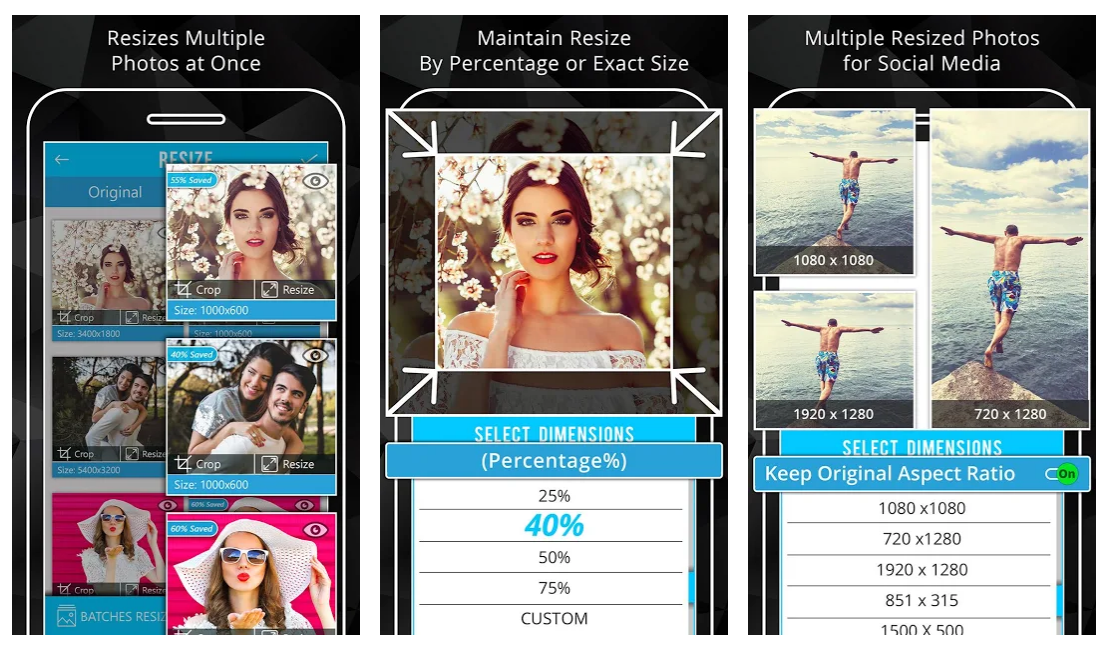
Z Mobile Photo Resizer в большинстве случаев работает хорошо. Он поддерживает и PNG-, и JPEG-формат, а также различные методы изменения размера фотографий. Вы можете указать пропорции, точные пиксели или проценты (например, уменьшить фотографию на 20%). Кроме того, приложение способно на пакетное изменение размера, обрезку фотографий, неразрушающее редактирование (исходная фотография остаётся без изменений). Через это приложение вы можете обмениваться отредактированными изображениями с другими пользователями. То там, то здесь в Z Mobile Photo Resizer встречаются некоторые ограничения, но, в целом, с тестированием он справился нормально.
Скачать
Теги:
android
Codenia Image Size
Lit Photo Compress & Resize
Resize Me
Photo Resizer
Z Mobile Photo Resizer

Смартфоны от компании Apple умеют снимать фотографии в высоком качестве. Изображения отличаются яркостью, высокой детализацией. Данное устройство делает снимки не в формате jpeg/png.
Из-за этого может возникнуть потребность в конвертации. Если необходимо поменять формат, стоит рассмотреть основные способы, которые помогут это сделать. Также можно воспользоваться программами, предназначенными для выполнения данной задачи.
Формат фото на Айфоне HEIC/HEIF. С его помощью удаётся сжать снимок без утраты качества. При этом его поддерживают не все устройства. Он будет работать преимущественно на гаджетах с операционной системой iOS.

Данная ОС способна автоматически поменять формат снимков, если отправить их, к примеру, почтой или через различные приложения. Провести конвертацию можно самостоятельно, воспользовавшись одним из доступных способов.
Как узнать в каком формате сохранены фотографии на iphone
На iPhone стандартный формат фотографии – HEIC/HEIF. Он считается эффективным по разным параметрам. Снимки занимают меньше объёма на устройстве, их цвет значительно ярче. Есть и недостаток – устройства не от компании Apple часто не поддерживают данные форматы фотографий.
Если есть сомнения, можно уточнить формат снимков:
- Зайти в приложение «Фото» и нажать на кнопку «i». Можно перетянуть снимок вверх, чтобы посмотреть сведения о нём.
- В разделе с EXIF-данными удастся посмотреть формат сохранённого снимка.
Как изменить формат фото на iphone в jpeg
С форматом фотографии HEIC пользователи впервые столкнулись, когда вышла iOS 11. Все снимки сохраняются с данным расширением. Оно уменьшает величину фотографии без утраты качества. Именно поэтому снимок будет весить меньше, чем такой же JPEG-файл. При этом нередко возникает необходимость провести конвертацию.

Формат jpeg широко распространён, и его поддерживают многие устройства. Стоит разобраться, как можно провести конвертацию.
Порядок действий:
- Необходимо зайти в приложение Фото и выбрать в нём те снимки, которые необходимо переформатировать в jpeg.
- Галочкой следует пометить конкретные фотографии.
- Далее нужно нажать на «Поделиться», эта кнопка выглядит как прямоугольник со стрелочкой.
- Следующий шаг – это нажатие на кнопку «Скопировать фото».
- Нужно открыть программу «Документы» и туда вставить снимки. Останется перевести их в определённый формат.
- Потребуется создать новую папку, где будут храниться фото в формате jpeg. Для этого следует кликнуть на плюсик и на «Новая папка».
- После её создания необходимо выбрать опцию «Вставить» или «импортировать из Фото».
- Выбранные снимки окажутся в созданной папке, и они будут автоматически конвертированы в jpeg.
Разрешение фото при этом не станет меньше. Данные действия не приведут к утрате качества.

Как поменять формат фото на iphone в png
Некоторые пользователи желают сохранять картинки на Айфоне в формате png. Для этого необходимо ряд простых действий.
Они следующие:
- Отыскать подходящий снимок и открыть его для просмотра в полноэкранном режиме, чтобы отсутствовали посторонние элементы.
- Сделать снимок экрана, зажав кнопку увеличения громкости и боковую клавишу.
3. Это позволит получить дубль картинки, который будет в формате png.
Этот способ позволяет быстро добиться результата, но есть у него и минус. Основной недостаток – качество снимка станет хуже.
Популярные приложения для конвертации фото в нужный формат
Существуют различные приложения, позволяющие изменить расширение снимков. Владельцам телефонов останется выбрать наиболее подходящую из них. У каждой программы есть свои достоинства, с которыми рекомендуется предварительно ознакомиться. Это позволит принять решение по поводу выбора определённого приложения.
Конвертер изображений
Программа «Конвертер изображений» пользуется популярностью у владельцев iPhone. Её можно скачать бесплатно в App Store и сразу использовать для своих целей. Удастся, к примеру, поменять фотографии на jpg. Также доступны и другие форматы, такие как psd, png, svg, gif. За это не придётся платить, но стоит отметить, что в данной программе много рекламы. Чтобы её не смотреть, придётся купить платную версию.
Как пользоваться приложением:
- Нужно выбрать файл, разрешение которого хочется изменить.
- Следующий этап – это выбор конечного формата снимка.
- Останется запустить конвертацию и подождать несколько секунд.
- Готовое изображение необходимо сохранить в памяти смартфона.
Будет возможность сразу сбросить файлы на другое устройство, воспользовавшись AirDrop. Файлы временно хранятся в безопасном облачном сервисе, но после сохранения сразу удаляются. Не придётся беспокоиться, что снимки увидят другие люди.

Конвертер фото-Изменить формат
Данное приложение удастся скачать бесплатно и использовать для конвертации снимков. Его основные достоинства: простой и понятный интерфейс. Программа «Конвертер фото-Изменить формат» позволяет быстро менять снимки. Скачать её получится в App Store и сразу установить на свой смартфон.
Конвертация занимает всего несколько секунд, поэтому не приходится долго ждать результата. Чтобы было проще пользоваться данным приложением, можно ознакомиться с инструкцией.
Как поменять формат картинки:
- После установки программы необходимо её открыть, а затем указать путь к изображению.
- Можно зайти в галерею или в папки с файлами, также удастся загрузить картину по ссылке.
- Следующий этап – это выбор формата изображения. Конвертировать можно в gif, hdr, png, svg и т. д. Также удастся сохранять картинки в формате jpg. Всё зависит от желания пользователя.
4. Когда конвертация завершится, можно сохранить изображение в новом формате на устройство или поделиться им, к примеру, через соц. сети. Также удастся нажать на иконку корзины, чтобы удалить картинку.
Данная программа работает быстро и бесплатно. Примечательно то, что она не глючит, не подвисает и поддерживает большое количество форматов картинок.

Конвертер файлов изображений
Эту программу положительно оценивают пользователи. «Конвертер файлов изображений» можно бесплатно скачать в App Store. Её установка займёт не больше минуты, после чего можно перейти к использованию. Через данное приложение получится не только поменять формат снимков, но и сжать изображения или изменить их размер.
Доступно большое количество форматов для онлайн-конвертации: HDR, FAX, PNG, JPG, DNG, CIP и многие другие. Все созданные файлы сохранятся в Apple Files.
Как конвертировать:
- Выбрать нужное приложение из Фото, Файлов или сделать снимок с помощью камеры.
- Указать конечный формат.
3. Сохранить преобразованный снимок.
Заключение
Простые способы конвертации изображений позволят быстро поменять формат изображений на iPhone. Для этого можно использовать стандартные приложения или программы, которые удастся скачать из App Store. Редактировать фото несложно, с этой задачей справится любой человек.
Обычно конвертация занимает не больше минуты. Удастся поменять размер фотографии, её формат, а затем сохранить снимок на устройстве или отправить почтой, загрузить в социальные сети. Если остались вопросы по поводу конвертации снимков, оставляйте свои комментарии. Мы оперативно на них ответим.
